Alles over het aanleveren van drukklare bestanden
Om je drukbestand direct in productie te kunnen nemen, dient deze aan onze aanleverspecificaties te voldoen. De aanleverspecificaties zijn onderverdeeld in 4 categorieën. Lees deze onderwerpen goed door om vertraging en extra kosten te voorkomen.
Manieren om je bestanden aan te leveren
Bij Drukland.be kunnen de bestanden op een aantal manieren aangeleverd worden. De kans op fouten is het kleinst wanneer het bestand aangeleverd wordt via ons bestandscontrolesysteem. Bekijk ook ons bestelproces voor meer informatie over hoe een bestelling geplaatst kan worden.
Bestandscontrolesysteem
Door de automatische controle zie je meteen of het bestand aan de belangrijkste eisen voldoet. Deze methode is niet beschikbaar bij producten met meerdere pagina's.
Kenmerken:
- Bestanden tot 100 MB.
- Controle op
resolutie. - Controle op
formaat. - Controle op kleur.
- Gratis pdf-proef.
- Geen controle op overprint.
- Niet geschikt voor producten met veel pagina's.
Uploaden
Wanneer je je bestand rechtstreeks uploadt vindt er geen automatische controle plaats. Je bent zelf verantwoordelijk voor het correct aanleveren van het bestand.
Kenmerken:
- Bestanden tot 200 MB.
- Geschikt voor producten met veel pagina's.
- Geen controle op overprint.
- Geen controle op resolutie.
- Geen controle op formaat.
- Geen controle op kleur.
- Geen pdf-proef.
WeTransfer
Bestanden die te groot zijn voor de andere uploadmethodes kunnen via WeTransfer worden aangeleverd. Je bent zelf verantwoordelijk voor het correct aanleveren van het bestand.
Kenmerken:
- Bestanden tot 2 GB.
- Geschikt voor producten met veel pagina's.
- Geen controle op overprint.
- Geen controle op resolutie.
- Geen controle op formaat.
- Geen controle op kleur.
- Geen pdf-proef.
Let op:
- Vergeet niet je ordernummer te vermelden als je aanlevert via WeTransfer. Versturen kan naar bestanden@drukland.be.
- Je bestelling kan vertraging oplopen als je aanlevert via WeTransfer.
De meest gebruikte grafische software op een rijtje
Er zijn verschillende manieren om een drukbestand op te maken. Hieronder noemen we enkele betaalde, gratis en online opmaakprogramma's waarmee je professioneel drukwerk kunt opmaken.
Betaalde software
De meeste ontwerpers maken gebruik van het softwarepakket van Adobe. Het Adobe Creative Suit (CS) bevat veel programma's die tegenwoordig als standaard gezien worden. Voor het ontwerpen van drukwerk worden onderstaande Adobe programma's het meest gebruikt.

Adobe InDesign
Met deze vooraanstaande software voor pagina ontwerp kun je documenten creëren, preflighten en publiceren.
Kenmerken:
- De industriestandaard voor print opmaak.
- Compatible met Illustrator en Photoshop.
- Geschikt voor meerdere pagina's.
- Lidmaatschap nodig voor officieel gebruik.

Adobe Illustrator
Met de bekendste applicatie voor vectorafbeeldingen kun je o.a. logo’s, pictogrammen, typografie en complexe illustraties maken.
Kenmerken:
- De industriestandaard voor vectorbestanden.
- Compatible met InDesign en
Photoshop.
- Lidmaatschap nodig voor officieel gebruik.
- Niet geschikt voor meerdere pagina's.

Adobe Photoshop
Door velen bestempeld als het beste programma voor beeldbewerking en ontwerp. Creëer en verbeter foto’s, ontwerpen en meer.
Kenmerken:
- De industriestandaard voor fotobewerking.
- Compatible met InDesign en
Illustrator.
- Lidmaatschap nodig voor officieel gebruik.
- Niet geschikt voor meerdere pagina's.
Voor veel mensen is het designpakket van Adobe te duur geworden. In hun zoektocht naar een goedkoper alternatief worden de programma's van Affinity door steeds meer mensen gebruikt. Een groot voordeel is dat je slechts eenmalig een vast bedrag betaalt voor de programma's, terwijl je maandelijks voor de programma's van Adobe moet betalen. Hierbij een overzicht van de voor- en nadelen van Affinity.

Affinity Publisher
Publisher is sinds 2019 een volwaardige concurrent voor Adobe InDesign. Het heeft veel functionaliteiten voor het ontwerpen van kwalitatief drukwerk.
Kenmerken:
- Goedkoop alternatief voor InDesign.
- Krijgt vaak nieuwe updates.
- Geschikt voor meerdere pagina's.
- Nog een relatief jong programma.

Affinity Designer
Affinity Designer is de tegenhanger van Adobe Illustrator voor het maken en bewerken van vector- en rasterafbeeldingen.
Kenmerken:
- Goedkoop alternatief voor Adobe Illustrator.
- Interface vrijwel gelijk aan Illustrator.
- Nog niet zo goed doorontwikkeld als Illustrator.
- Niet geschikt voor meerdere pagina's.

Affinity Photo
Door velen gezien als hét alternatief voor Photoshop. Veel functionaliteiten en een eenmalige aanschaf maken het tot een aantrekkelijk programma.
Kenmerken:
- Volwaardig alternatief voor Photoshop.
- Ondersteunt zelfde plug-ins als Photoshop.
- Nog niet in het Nederlands.
- Niet geschikt voor meerdere pagina's.
Gratis software
Naast bovengenoemde programma's van Adobe, zijn er ook gratis programma's voor het ontwerpen van drukwerk verkrijgbaar. Hieronder hebben we enkele veelgebruikte programma's op een rijtje gezet.

Scribus
(Gratis InDesign alternatief)
De vrije software Scribus biedt veel dezelfde mogelijkheden als InDesign om een professioneel en drukklaar bestand te maken.
Kenmerken:
- Gratis programma.
- Makkelijk teksten importeren.
- CMYK ondersteuning.
- Geschikt voor meerdere pagina's.
- Forse bestandsgrootte.

Inkscape
(Gratis Illustrator alternatief)
Inkscape heeft veel dezelfde functies als Illustrator en kan worden gebruikt voor het maken/bewerken van o.a. illustraties en logo's.
Kenmerken:
- Gratis programma.
- Compacte bestandsgrootte.
- Erg gebruiksvriendelijk.
- Geen PMS mogelijk.
- Niet geschikt voor meerdere pagina's.

GIMP
(Gratis Photoshop alternatief)
Net als Photoshop is deze applicatie goed geschikt voor het bewerken van foto's en andere digitale beeldbewerking.
Kenmerken:
- Gratis programma.
- Uitgebreide functionaliteit.
- Vrije software.
- Geen CMYK output.
- Niet geschikt voor meerdere pagina's.
Online software
Naast bovenstaande standaardprogramma's kan een bestand ook met verschillende online tools worden opgemaakt. Hieronder geven we enkele voorbeelden.

Drukland.be ontwerptool
Voor veel van onze producten kan gemakkelijk via onze ontwerptool online een ontwerp gemaakt worden.
Kenmerken:
- Gratis.
- Zeer snel.
- Gekoppeld aan producten.
- Bestand opslaan in account.
- Pdf download mogelijkheid.
- Geen standaard elementen beschikbaar.

Figma
Figma.com is een populair ontwerpprogramma met veel functionaliteiten dat uit te breiden is met verschillende plugins.
Kenmerken:
- Samenwerken in teamverband.
- Uit te breiden met plugins.
- Werken in de cloud.
- Deels betaald.
- Niet gekoppeld aan
Drukland.be. - Niet in het Nederlands.

Designbold
Designbold is gemaakt door professionele ontwerpers om zonder technische kennis bestanden voor print te maken.
Kenmerken:
- Ruime keuze aan elementen.
- Upload foto's vanaf Facebook.
- Bestand delen.
- Deels betaald.
- Niet gekoppeld aan
Drukland.be. - Niet in het Nederlands.
- Word, Excel en Powerpoint zijn niet geschikt voor het ontwerpen van kwalitatief drukklare bestanden.
Alles over bestandstypes
Voor drukbestanden wordt vaak geadviseerd gebruik te maken van een pdf-bestand, omdat alle opmaakelementen dan altijd behouden blijven. Hieronder lichten we de meest voorkomende bestandstypes uit en noemen we enkele voor- en nadelen.
Wij adviseren om altijd een pdf-bestand aan te leveren voor drukwerk.
Kenmerken:
- Behoud van vectoren.
- Behoud van transparanties.
- Kleine bestandsgrootte.
- Behouden van opmaak.
TIFF / TIF
Hierbij gaan er weinig details verloren. Vooral gebruikt voor kleding en foto's.
Kenmerken:
- Behoud van transparanties.
- Weinig detailverlies.
- Forse bestandsgrootte.
- Bestaat uit pixels.
JPG / JPEG
Er gaan altijd details verloren wanneer je opslaat naar JPG. Vooral gebruikt voor foto's.
Kenmerken:
- Bevat veel
kleuren. - Kleine bestandsgrootte.
- Altijd kwaliteitsverlies.
- Bestaat uit pixels.
.doc(x) / .ppt(x)
Neem contact met ons op wanneer je Word of Powerpoint gebruikt om drukwerk op te maken.
Kenmerken:
- Te exporteren als PDF.
- Kleuren zijn altijd RGB.
- Lage resolutie.
- Open werkbestanden.
.psd / .ai / .indd
Dit zijn open werkbestanden. Exporteer deze altijd naar een drukklaar pdf-bestand.
Kenmerken:
- Te exporteren als PDF.
- Forse bestandsgrootte.
- Verschil tussen versies.
- Open werkbestanden.
Overig
Heb je een ander bestandstype? Neem dan contact met ons op en vraag of dit bestandstype geschikt is.
Bijvoorbeeld:
- PNG
- GIF
- EPS
- RAW
- Lever altijd een pdf-bestand aan. Bij fotoproducten is JPG / JPEG ook toegestaan.
Alles over producten met meerdere pagina's
Producten met meerdere pagina's graag als losse pagina's in 1 pdf-bestand aanleveren. De enige uitzondering hierop zijn covers van (soft- en hardcover) boeken en gelijmde magazines, hierbij graag de cover wel als spread aangeleveren. Meerdere pagina's moeten numeriek aangeleverd worden. Zie ook de werktekening/template bij deze producten.
Bij producten met meerdere pagina's of zijdes kun je vaak kiezen voor 2 oriëntaties: staand of dwars.
Staande oriëntatie
Bij een staande oriëntatie zijn de pagina's verticaal (portrait). Deze oriëntatie wordt het vaakst gekozen. Eventuele binding zit aan de lange zijde van de pagina's.
pagina 1 / pagina 2
Beide pagina's zijn hetzelfde gepositioneerd d.m.v. een staande oriëntatie.
- Bestanden zijn goed aangeleverd.
pagina 1 / pagina 2
Beide pagina's hebben een staande oriëntatie, maar pagina 2 is 180 graden gedraaid.
- Bestanden zijn goed aangeleverd.
pagina 1 / pagina 2
De eerste pagina is goed aangeleverd, de tweede pagina zal gekanteld moeten worden.
- Bestanden zijn niet goed aangeleverd.
Liggende oriëntatie
Wanneer je voor dwars kiest zijn de pagina's horizontaal (landscape) gepositioneerd. Bij gebonden producten als brochures zit de binding aan de korte zijde.
pagina 1 / pagina 2
Beide pagina's zijn hetzelfde gepositioneerd d.m.v. een liggende oriëntatie.
- Bestanden zijn goed aangeleverd.
pagina 1 / pagina 2
Beide pagina's hebben een liggende oriëntatie, maar pagina 2 is 180 graden gedraaid.
- Bestanden zijn goed aangeleverd.
pagina 1 / pagina 2
De eerste pagina is goed aangeleverd, de tweede pagina moet gekanteld worden.
- Bestanden zijn niet goed aangeleverd.
- Standaard controleren we niet of pagina's omgedraaid zijn. Kies wanneer je twijfelt over je bestand altijd voor een uitgebreide bestandscontrole.
Wat zijn CMYK, PMS en RGB?
Bovengenoemde afkortingen zijn de 3 meest voorkomende kleursystemen. Hieronder leggen we het verschil uit.
P M S
Het Pantone Matching System bestaat uit bepaalde kleuren die exact gedrukt worden als besteld. Dit kleursysteem is duurder dan CMYK (geen combinatievoordeel).
- Geschikt voor: huisstijl drukwerk als briefpapier.
R G B
RGB (Rood, Groen, Blauw) wordt gebruikt door beeldschermen en is niet geschikt voor drukwerk. Wij zetten dit om naar CMYK, waardoor kleurverschil ontstaat.
- Geschikt voor: webapplicaties en schermweergaves.
Let op:
- Lever bij een PMS bestelling zwart ook aan als Pantone-kleur.
- Bij het omzetten van kleursystemen treedt altijd kleurverschil op.
- Bij CMYK drukwerk kan kleurverschil optreden per druk.
- Per materiaalsoort kan kleurverschil optreden.
Vectoren, pixels en lijnen
Een afbeelding kan bestaan uit vectoren of pixels. Het verschil leggen we hieronder uit.
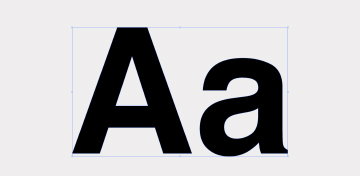
Vectoren
Een vector blijft altijd scherp als je deze vergroot. Dat komt doordat vectoren paden zijn met punten die met elkaar verbonden zijn tot een bepaalde vorm.
Bekende vector-bestandsformaten zijn: ai, cdr, svg, eps en pdf.
Kenmerken:
- Schaalbaar zonder kwaliteitsverlies
- Kleine bestandsgrootte
- Niet geschikt voor foto's
Pixels
Een pixel-afbeelding bestaat uit heel veel kleine blokjes die samen de afbeelding vormen. Hoe meer blokjes (dpi = dots per inch), hoe beter de kwaliteit van de afbeelding.
Bekende pixel-bestandsformaten: jpg, gif, png, tiff, bmp, psd, eps en pdf.
Kenmerken:
- Geschikt voor foto's
- Groot bestand bij veel pixels
- Schalen veroorzaakt kwaliteitsverlies
Optimale kwaliteit
De volgende kwaliteitseisen zijn van toepassing bij het opslaan van drukbestanden.

Vector
- Geschikt voor elk formaat drukwerk.
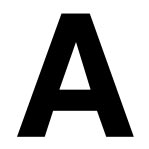
300 dpi
- Geschikt voor A3 formaat en kleiner.
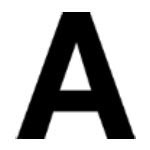
150 dpi
- Geschikt voor A2 formaat en groter.

72 dpi
- Niet geschikt voor drukwerk.
Lijnen
De minimale lijndikte is bij zowel digitaal als offset drukwerk 0,5 pt. Bij dunnere lijnen bestaat de kans dat deze niet zichtbaar worden op het drukwerk.
De juiste instellingen voor drukbestanden
Met onderstaande profielen en instellingen weet je zeker dat je een bestand aanlevert dat wij zonder problemen kunnen verwerken.
Kleurprofiel
Gebruik dit kleurprofiel voor al ons drukwerk (met uitzondering van kranten). Zo krijgt het bestand de goede instellingen voor onze drukmachines.
Kleurprofiel kranten
Kranten hebben een speciaal kleurprofiel door een afwijkend drukproces. Dit profiel bevat de juiste instellingen voor onze krantenpersen.
Pdf-voorinstellingen
Deze instellingen zijn te gebruiken met de grafische software van Adobe. Zo exporteer je een ontwerp zonder problemen naar een pdf-bestand.
- Door niet het juiste kleurprofiel te gebruiken kan kleurverschil optreden.
- Gebruik voor plaatmateriaal en producten met spandoekmateriaal de preset voor digitaal drukwerk.
- Er kunnen problemen optreden met de afvlakking als bovenstaande pdf-instellingen niet worden gebruikt.
- De afloop zit niet in bovenstaande instellingen en moet nog apart worden ingesteld.
Teksten omzetten naar lettercontouren
Teksten in een ontwerp worden niet gezien als afbeelding. Alle teksten zijn gebaseerd op 'fonts', oftewel: lettertypes. Dit zijn kleine bestanden die opgeslagen zijn op je computer. Niet iedere computer heeft dezelfde fonts geinstalleerd en het kan dus voorkomen dat jouw tekst niet wordt weergegeven op het drukwerk zoals bedoeld. Gelukkig is hier een oplossing voor: je kunt tekst namelijk in de meeste ontwerpprogramma's omzetten naar lettercontouren.
Overprint en inktbezetting
Door overprint te gebruiken of niet de aangegeven minimum en maximum inktbezetting aan te houden kan het drukwerk anders uit de verf komen dan verwacht.
Overprint
Overprint gebruiken we alleen om elementen in een drukbestand aan te geven wat niet gedrukt hoeft te worden. Gebruik dit alleen wanneer hier in specifieke aanleverinstructies om wordt gevraagd, zoals bij reliëflak.
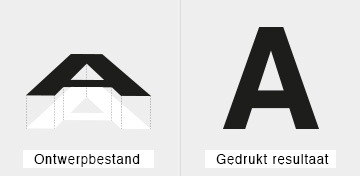
Zonder overprint
Bij lagen zonder overprint worden de kleuren niet gemengd, maar wordt de bovenste vorm 'uitgespaard' in de onderste vorm. In het voorbeeld hierboven is de letter 'A' zichtbaar op het drukwerk.
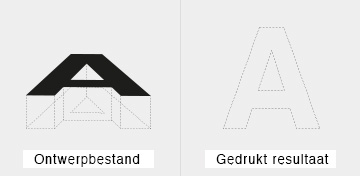
Met overprint
Wanneer overprint gedrukt wordt, dan worden de kleuren uit de boven- en onderliggende lagen gemengd. Een laag kan hierdoor compleet wegvallen. De letter 'A' hierboven is niet zichtbaar op het drukwerk.
Inktbezetting
Met inktbezetting of inktdekking wordt de opbouw van CMYK-kleuren bedoeld. Deze full colour kleuren zijn opgebouwd uit een percentage van cyaan, magenta, geel en zwart. De inktdekking is het totale percentage van deze 4 kleuren.
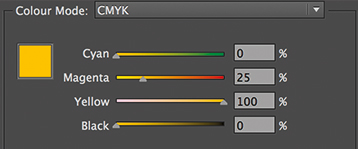
Voorbeeld
In het voorbeeld hierboven bestaat de gele kleur uit 25% magenta en 100% geel. De percentages staan rechts naast de kleuren. Wanneer je de percentages van de 4 waarden bij elkaar optelt krijg je de totale inktbezetting. Die is in dit geval dus 125%.
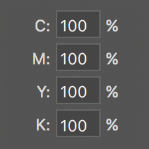
Hoge inktbezetting
Bij een hoge inktbezetting kan de inkt niet goed drogen en vlekken veroorzaken op het drukwerk.
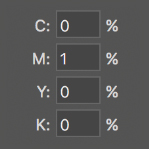
Lage inktbezetting
Een element is mogelijk niet goed zichtbaar op het drukwerk bij een inktbezetting lager dan 10%.
Maximale inktbezetting
Houd onderstaande maximale inktbezettingen aan om vlekken op het drukwerk te voorkomen.
- Kranten: 240%
- Offset drukwerk: 280%
- Digitaal drukwerk: 300%
- Vlaggendoek: 200%
Zorgen voor een mooi snijresultaat
Het goed instellen van de afloop en genoeg veiligheidsmarge aanhouden is belangrijk voor het goed snijden van het drukwerk. Er hoeven geen snijtekens in het drukbestand geplaatst te worden.
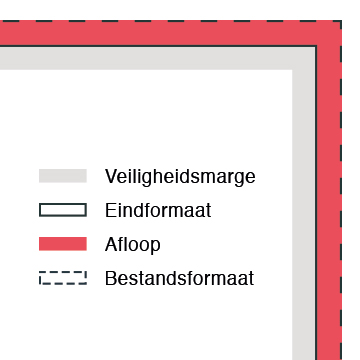
Afloop
De afloop (ook wel bleed genoemd) is (in de meeste gevallen) een extra gebied van 3 mm rondom het bestelde formaat waarin het ontwerp doorloopt. Per product kan het afloopgebied verschillen, kijk hiervoor op de bijbehorende werktekeningen of templates. Met afloop worden witranden voorkomen tijdens het snijden.
Veiligheidsmarge
Wij adviseren om belangrijke elementen niet binnen de gevraagde veiligheidsmarge van de rand te plaatsen (in de meeste gevallen is dit 3 mm). Dit gebied heet de 'veiligheidsmarge'. Door hier rekening mee te houden voorkom je dat er door elementen heen gesneden wordt. Bij producten die meer dan 32 pagina's hebben adviseren we een veiligheidsmarge van 5 mm.
Let op:
- Zorg dat het ontwerp doorloopt in de afloop om witranden te voorkomen.
- Er kan +/- 1 mm snijafwijking plaatsvinden.
- Bestanden graag zonder snijtekens aanleveren.
Enkelzijdig of dubbelzijdig bedrukt
Veel producten kunnen één- of tweezijdig bedrukt worden. Hieronder staan de mogelijkheden die je tijdens het bestellen tegen kunt komen.
Enkelzijdige bedrukkingen
- 1/0 enkelzijdig zwart
- 1/0 PMS (enkelzijdig 1 PMS kleur)
- 2/0 PMS (enkelzijdig 2 PMS kleuren)
- 3/0 PMS (enkelzijdig 3 PMS kleuren)
- 4/0 enkelzijdig full colour
- 4/0 PMS (enkelzijdig 4 PMS kleuren)
Dubbelzijdige bedrukkingen
- 1/1 dubbelzijdig zwart-wit
- 1/1 (dubbelzijdig 1 PMS kleur)
- 2/2 (dubbelzijdig 2 PMS kleuren)
- 3/3 (dubbelzijdig 3 PMS kleuren)
- 4/1 enkel full colour/enkel zwart-wit
- 4/4 dubbelzijdig full colour
Enkelzijdige bestanden aanleveren
Benieuwd hoe je een enkelzijdig bestand aanlevert? Bekijk dan onderstaand overzicht.
pagina 1 / pagina 2
Eén pagina aangeleverd. Bij een enkelzijdige bedrukking is 1 pagina aanleveren voldoende.
- Bestanden zijn goed aangeleverd.
pagina 1 / pagina 2
Eén pagina met en één zonder ontwerp aangeleverd. Een witte achterkant aanleveren is niet nodig.
- Bestanden zijn goed aangeleverd.
pagina 1 / pagina 2
Twee pagina's met ontwerp aangeleverd. Het tweede bestand zal niet gebruikt worden.
- Bestanden zijn niet goed aangeleverd.
Dubbelzijdige bestanden aanleveren
Benieuwd hoe je een dubbelzijdig bestand aan kunt leveren? Bekijk dan onderstaand overzicht.
pagina 1 / pagina 2
Twee pagina's met ontwerp aangeleverd. Zowel de voor- als achterkant zijn goed aangeleverd.
- Bestanden zijn goed aangeleverd.
pagina 1 / pagina 2
Eén pagina met en één zonder ontwerp aangeleverd. De achterkant mist een ontwerp.
- Bestanden zijn niet goed aangeleverd.
pagina 1 / pagina 2
Er is één pagina aangeleverd. In dit geval ontbreekt een pagina voor de achterkant.
- Bestanden zijn niet goed aangeleverd.
Leesrichting bij dubbelzijdige bedrukkingen
Bij het aanleveren van bestanden voor bijvoorbeeld een folders, flyers of visitekaartjes met een dubbelzijdige bedrukking dient er rekening gehouden te worden met de verticale omslag (180 graden) van het drukvel. Houd goed rekening met de oriëntatie van het ontwerp. Wanneer het bestand wordt geüpload is het mogelijk een oriëntatie te kiezen.
Bij een staande oriëntatie gaat de omslag over de lange zijde en bij een liggende oriëntatie gaat deze over de korte zijde.
Lege pagina's aanleveren
Bij producten als brochures en boeken kan het juist de bedoeling zijn om lege pagina's aan te leveren wanneer deze geen bedrukking nodig hebben.
Stansen en contoursnijden
Naast een eigen maat kun je bij Drukland.be ook producten stansen of contoursnijden. Dit betekent dat we je drukwerk in verschillende vormen kunnen snijden.
Stansen
Bij stansen gebruiken we een stansmes om een figuur uit het drukwerk te snijden. Voor iedere vorm moet een stansmes worden gemaakt.
Geschikt voor drukwerk als:
Contoursnijden
Met onze Zund snijplotter kunnen we iedere gewenste vorm uitsnijden. Denk aan letters, hartjes, puzzelstukjes etc. De mogelijkheden zijn eindeloos!
Geschikt voor drukwerk als:
Exclusieve veredelingen
Wij bieden bij verschillende producten een aantal exclusieve afwerkingen aan waar we speciale aanleverinstructies voor gemaakt hebben.
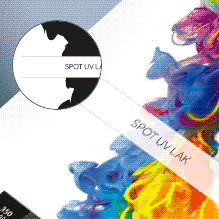
Spot UV lak
Spot UV is een glanzende lak op aangewezen plekken (zoals een logo) op het drukwerk.
Vaak gekozen bij:
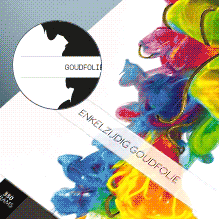
Goud- koperfolie
Bij foliedruk wordt een folie aangebracht op het drukwerk in de bestelde kleur.
Vaak gekozen bij:
Extra opties
Bepaalde producten kunnen we optioneel voorzien van een extra nabewerking.

Afscheurstrook
Met een magenta lijn van 0,3 mm kan een afscheurstrook worden aangegeven.
Bijv. beschikbaar bij:

Nummering
De locatie van een nummering graag aangeven met een wit vlak van 30 x 10 mm.
Bijv. beschikbaar bij:
Standaard of uitgebreide bestandscontrole
Tijdens het afronden van je bestelling kun je een type bestandscontrole kiezen. Ben je niet zeker of je bestand aan onze specificaties voldoet? Kies dan voor uitgebreide bestandscontrole. Hieronder zie je waar we op controleren.
| Standaard controle |
Uitgebreide controle |
|
|---|---|---|
| Gratis | € 10,- | |
|
We controleren of het aangeleverde formaat overeenkomt met het bestelde formaat.
|
||
|
We controleren of het aangeleverde bestand de afloop heeft zoals aangegeven in de werktekening.
|
||
|
We controleren of het aangeleverde bestand de juiste resolutie heeft.
|
||
|
We controleren of het aangeleverde bestand geen belangrijke gegevens bevat die te dicht op de snijlijn staan.
|
||
|
We controleren of het aangeleverde bestand fonts bevat welke ingesloten/embedded of omgezet naar lettercontouren zijn.
|
||
|
We controleren of de kleuren in het aangeleverde bestand opgebouwd zijn zoals aangegeven tijdens het bestelproces (full colour of PMS).
|
||
|
We controleren of het aangeleverde bestand de eventuele vouwlijn(en) heeft zoals aangegeven in de werktekening.
|
- Wij controleren niet op spelling en grammatica.
- Emoji’s in lettertypes zijn op eigen risico; gebruik bijvoorkeur afbeeldingen, vectoren of pixels voor een juiste weergave.
Alle specificaties samengevat
Controleer via onderstaande punten of je bestand voldoet aan onze aanleverspecificaties.
| Heb ik mijn bestand opgeslagen als een geldig bestandstype?
Wij adviseren je bestand altijd als pdf aan te leveren. |
| Heeft mijn bestand het juiste formaat?
Bekijk de werktekening van het bestelde product. |
| Heeft mijn ontwerp genoeg afloop/bleed?
Bekijk de werktekening van het bestelde product. Meestal 3 mm. |
| Staan belangrijke gegevens ver genoeg van de rand?
Plaats belangrijke gegevens op minimaal 3 mm afstand van het eindformaat. |
| Maakt mijn bestand gebruik van het juiste kleursysteem?
CMYK of PMS, afhankelijk van de bestelling. |
| Is mijn bestand van voldoende kwaliteit?
Voor drukwerk van A3 en kleiner adviseren we 300 dpi en voor A2 en groter 150 dpi. |
| Overschrijd ik niet de minimale of maximale inktdekking?
Minimaal 10% en maximaal 240% voor kranten, 280% voor offset en 300% voor digitaal drukwerk. |
Vragen of hulp nodig?
Heb je vragen of wil je een professional inschakelen voor je ontwerp? Neem dan contact met ons op, je krijgt op werkdagen altijd binnen 24 uur antwoord.